
- Müəllif John Day [email protected].
- Public 2024-01-30 07:49.
- Son dəyişdirildi 2025-01-23 12:56.

Dəhşətlə formatlaşdırılmış, lakin sənəd parolla qorunan bir söz sənədiniz olubmu? Word sənədini düzəltməyə ehtiyacınız olubmu, ancaq parolla qorunur? Mən qorxunc şəkildə format edilmiş və ya bir növ redaktəyə ehtiyacı olan, lakin sənəd parolla qorunan bir çox söz sənədləri ilə məşğul olmuşam. Bu təlimat sizə Office 2003 sənədindəki parol sıfırlamasını aradan qaldırmağın bir yolunu göstərəcək. (Bu təlimat geniş yayılmış bir addımı atlayır)
Addım 1: Əsəbləşmək
Nümayiş məqsədləri üçün boş bir söz sənədi hazırladım və üzərinə bir parol qoydum.
Addım 2: Sağlamlığınızı geri qaytarın


Hexeditor yükləyin. Pulsuz Google üçün. Cygnus Hex Redaktorundan istifadə edirəm. Hex redaktorunuzu açın və üzərində parol olan sənədi yükləyin. Sənədin təsviri üçün aşağıya fırladın (çox güman ki, bütün sətirlərin altına yaxın). Şifrənin ümumiyyətlə "Simvol" və "Times New Roman" "Arial" dan sonra olduğunu gördüm (şəkildə göstərildiyi kimi.) Şifrənin yeri ilə çox ümumi olduğunu gördüyüm bir şey, parolun ardınca getməsidir. nida işarəsi (!). Hex Redaktorunda nida işarəsi 21 -in ədədi dəyərinə malikdir. Burada parol E9 EE C3 55 ilə təmsil olunur.
Addım 3: Şifrənin çıxarılması

Şifrə, əslində neçə simvoldan asılı olmayaraq, Hex redaktorunda 8 alfasayısal dəyər olacaq. İmlecinizi 21-in solunda 8 yer olan ilk hərfdən və ya rəqəmdən əvvəl qoyun (yalnız ədədləri sayın) və ya hərflər Boşluq deyil). İndi sıfıra səkkiz dəfə basın. Bunu etməklə parol silinəcək. SAVE və hexeditoru bağlayın (ümumiyyətlə dəyişiklikləri saxlamağınızı təklif edir). Sənədi normal olaraq açın və etmək istədiyiniz dəyişiklikləri edin. İndi hətta öz şifrənizi də əlavə edə bilərsiniz. (Əlavə bir addımı ehtiva edən başqa bir addım da var, əgər parolunuzla qorunan bir sənədiniz varsa, TOOLS> Makro> Microsoft Script Redaktoru düyməsini basın, Skript redaktoru açıldıqdan sonra "parol" üçün skript axtarın. bu kimi görünən skript 00000000 Burada sıfırlar qoyduğum sıfırları təmsil edir, əks halda bir sıra alfa-rəqəmləri görürsünüz. Tapdığınız səkkiz hərfdən/rəqəmdən istifadə edərək hexeditordan istifadə edərək eyni ədədləri axtarın. Bunu mən etdim öyrədilə bilər, çünki indi bir addımı atlamaq olar və hər kəsin ssenari redaktoru yoxdur.)
Tövsiyə:
Photoshop 2020 -dən istifadə edərək birdən çox görüntünün fonunu silin: 5 addım

Photoshop 2020 -dən istifadə edərək birdən çox görüntünün arxa planını silin: şəkilin arxa planını silmək indi çox asandır! Sadə bir skript istifadə edərək çoxlu (toplu) şəkillərin arxa planını silmək üçün Adobe Photoshop 2020 -dən necə istifadə etmək olar
Məişət dalğalanmalarından qorunma: 6 addım

Məişət dalğalanmalarından qorunma: Şəkildə aşağı metal oksidli varistor və ya MOV göstərilir. Bunlar bir dollardan daha ucuzdur və dalğalanma qoruyucusunun əsas komponentidir. Yüksək keyfiyyətli bir dalğalanma qoruyucusu, tel sarğıları kimi digər şeyləri də əhatə etsə də təsirlidir
İstənilən Disk Tipinə Yazı Qorunması əlavə edin və ya Silin.: 3 Addım

İstənilən Disk Tipinə Yazı Mühafizəsi əlavə edin və ya silin. Öz diskinizdə Yazı qorumasını əlavə etmək və ya silmək istəyirsiniz? Bu təlimatı izləyin və bunu bacaracaqsınız
Çoxfunksiyalı daşqından qorunma, İndoneziya: 9 addım
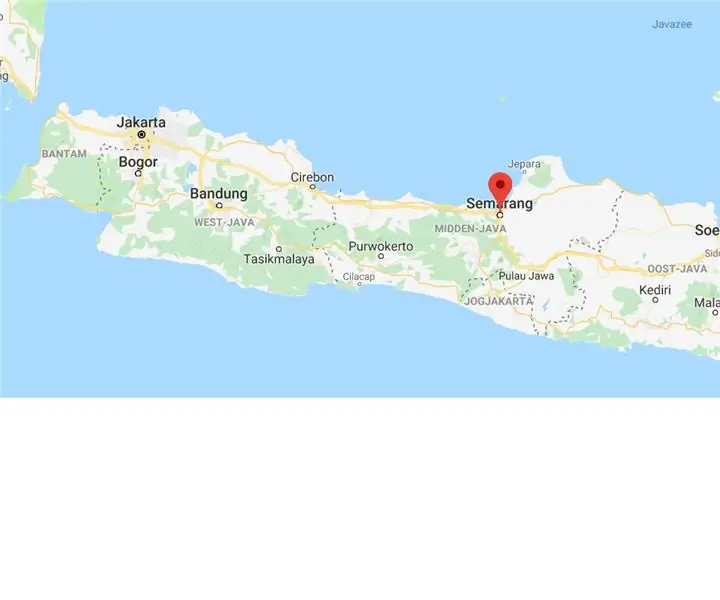
Çoxfunksiyalı Daşqın Qorunması, İndoneziya: GirişRotterdam Tətbiqi Elmlər Universiteti (RUAS) və İndoneziyanın Semarang şəhərindəki Unissula Universiteti, Semarang və ətraf bölgələrdəki Banger polderində su ilə əlaqədar problemlərin həlli yollarını inkişaf etdirmək üçün əməkdaşlıq edir. The Banger po
Windows oyununu silin: 5 addım

Windows Prankını silin: Bu mənim ilk təlimatımdır və etmək çox sadədir. Bununla bir neçə insanı aldatmışam
